Čo sú stĺpce a riadky?
Tabuľky sú usporiadané do a pracovný zošit podľa pracovných hárkov a v každom pracovnom hárku nájdete zbierku bunky kde sa údaje nachádzajú. Bunky tabuľky sú umiestnené v mriežkovom vzore definovanom stĺpcami a riadkami.
Aký je rozdiel?
Stĺpce prebiehajú vertikálne, hore a dole. Väčšina tabuľkových programov zn nadpisy stĺpcov s písmenami. Riadky sú teda opakom stĺpcov a prebiehajú vodorovne. Riadky sú očíslované, nie písmená.
Jedným jednoduchým spôsobom, ako si zapamätať rozdiel medzi stĺpcami a riadkami, je premýšľať o scenároch zo skutočného sveta. Stĺp na budove je veľký zvislý stĺp, zatiaľ čo rady kukuričného poľa sú dlhé uličky.
Ako spolupracujú
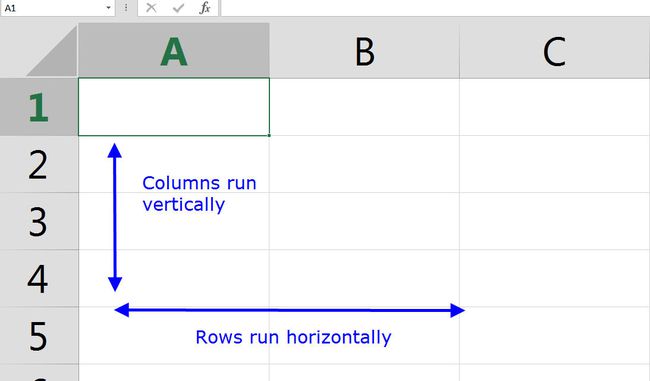
Štandardným spôsobom, ako hovoriť o akejkoľvek konkrétnej bunke v pracovnom hárku, je vysvetliť jej stĺpec a riadok, pretože to je jediný spôsob, ako sú bunky usporiadané.
Napríklad do odkazovať na bunku v stĺpci G, ktorý je v riadku 15, by ste uviedli G15. Prvý stĺpec vždy nasleduje riadok bez medzery.
Táto konvencia pomenovania platí nielen v ústnom podaní a písaní, ale aj pri vytváraní vzorcov v tabuľkovom procesore. Napríklad pomocou
Obmedzenia stĺpcov a riadkov
Keď prvýkrát otvoríte tabuľkový procesor, uvidíte predvolený počet riadkov a stĺpcov. Napríklad Tabuľky Google začínajú s 26 stĺpcami a 1 000 riadkami.
Pretože v abecede je len 26 písmen, tabuľkové programy potrebujú spôsob, ako umiestniť hodnotu do stĺpca za číslom 26 (stĺpec Z). Na tento účel sa k názvom stĺpcov zvyčajne opäť pripája začiatok abecedy. Napríklad riadok 26 môže čítať AA, riadok 27 AB atď.
Väčšina programov však stanovuje horný limit počtu riadkov a stĺpcov, ktoré sa predvolene zobrazujú v ktorejkoľvek tabuľke. Tabuľky Google vám napríklad neumožňujú vytvoriť viac ako 18 278 stĺpcov, ale počet riadkov nie je obmedzený. Pracovné hárky programu Excel sú obmedzené na 16 384 stĺpcov a 1 048 576 riadkov.
V Exceli sa hlavička posledného stĺpca nazýva XFD a označuje stĺpec 16 384.
Používanie stĺpcov a riadkov
Ak chcete zvýrazniť celý stĺpec v Exceli alebo Tabuľkách Google, kliknite na písmená hlavičky stĺpca alebo použite Ctrl+medzerník klávesová skratka. Výber celého riadku je podobný: kliknite na číslo riadku alebo použite Shift+medzerník.
Ak sa chcete pohybovať v pracovnom hárku, kliknite na bunky alebo použite posúvacie lišty na obrazovke, ale pri práci s väčšími pracovnými hárkami je často jednoduchšie použiť klávesnicu. Podržte Ctrl a potom stlačte smerové tlačidlo (napr. nadol, nahor, doprava alebo doľava), aby ste rýchlo presunuli aktívnu bunku týmto smerom.
Napríklad použite Ctrl+Dole okamžite prejdete na posledný viditeľný riadok v tomto stĺpci alebo na ďalšiu bunku v tomto stĺpci, ktorá obsahuje údaje.
